
Quan trọng! Trước khi học cách quản lý Airpods, chúng tôi khuyên bạn nên đọc các bài viết sau đây. Họ sẽ giúp thực hiện một ý tưởng chung về cách kết nối và định cấu hình tai nghe.
Đọc thêm:
Cách kết nối Airpods với iPhone
Cách thiết lập Airpods trên iPhone
Các hành động cơ bản
Phần tử duy nhất của điều khiển nằm trong Airpods là cảm biến báo chí. Vị trí của nó trên các mô hình 1 và 2 thế hệ, cũng như trên mô hình Pro, được hiển thị trong hình dưới đây.

Trong các mô hình thế hệ thứ 1 và thứ 2, phương pháp điều khiển duy nhất được chạm hai lần cảm biến báo chí. Trong phiên bản đầu tiên của mặc định, hành động này khiến Siri, trong lần thứ hai - chuyển bản nhạc. Để chỉ định các lệnh khác, bạn nên liên hệ với các cài đặt Bluetooth trong iOS - nó có thể là cả hai giá trị giống nhau và khác nhau cho tai nghe trái và phải.

Lựa chọn tiếp theo đã khả thi:
- Siri;
- Bắt đầu tạm dừng;
- Dấu vết tiếp theo;
- Theo dõi trước đó;
- Tắt
Lệnh cuối cùng cho phép bạn hủy kích hoạt hoàn toàn cảm biến báo chí, nhưng nó làm cho chúng sử dụng ít thuận tiện hơn.

AirPods Pro cung cấp các cơ hội gần như giống như các mô hình "The Younger", với sự khác biệt duy nhất mà các nhóm chính lớn hơn, nhưng chúng không thể thay đổi và chúng giống hệt nhau cho cả tai nghe bên trái và bên phải. Vì vậy, một cảm biến cảm ứng duy nhất chịu trách nhiệm cho "Bắt đầu / Tạm dừng", gấp đôi - cho "bản nhạc tiếp theo", Triple - "Track trước".

Việc giữ cảm biến cho phép bạn thay đổi chế độ hủy tiếng ồn hoặc gọi Siri, tùy thuộc vào hành động nào được chỉ định trong cài đặt (nó được mô tả trong bài viết, tham chiếu đến ở đầu).

Xem thêm: Làm thế nào để đổi tên ayirpods
Gọi và tin nhắn.
Để đáp ứng cuộc gọi đến với Airpods của thế hệ thứ 1 và thứ 2, cảm biến báo chí nên được chạm vào. Trong Airpods Pro, điều này được thực hiện bằng một lần chạm. Các hành động tương tự phải được thực hiện để thiết lập lại cuộc gọi hoặc chuyển sang cái khác.
Đọc thêm: Cách trả lời cuộc gọi đến Airpods

Nếu bạn sử dụng Trợ lý giọng nói của Apple và được kích hoạt trong cài đặt thiết bị, việc nhận dạng lệnh "Xin chào, Siri" hoặc gán nó cho một trong các tai nghe, do đó bạn có thể gọi bằng giọng hát. Nó là đủ để tham khảo một trợ lý và nói: "gọi * tên trong sổ địa chỉ *." Nếu bạn muốn gọi qua một số ứng dụng của bên thứ ba, ví dụ, Telegram Messenger, tên của nó nên được thêm vào lệnh: "Gọi * tên trong sổ địa chỉ * trong Telegram."

Airpods và Siri có thể được sử dụng không chỉ để nhận và thực hiện cuộc gọi, mà còn để gửi tin nhắn. Trong bất kỳ cách nào thuận tiện, hãy gọi trợ lý giọng nói và nói: "Gửi tin nhắn * Tên trong Sổ địa chỉ *", sau đó đặt văn bản, kiểm tra và gửi nó. Như với các cuộc gọi, nếu bạn muốn viết một cái gì đó thông qua ứng dụng của bên thứ ba, hãy thêm tên của mình vào lệnh.

Quản lý phát lại.
Các hành động chính mà chúng tôi đã được chỉ định ở trên chủ yếu cho phép phát lại nội dung âm thanh và video. Hãy xem xét chúng chi tiết hơn.Sinh sản / Tạm dừng.
Trong Airpods của thế hệ thứ 1 và thứ 2, hành động này sẽ được yêu cầu chỉ định độc lập ít nhất một trong những tai nghe bằng cách liên hệ với các cài đặt. Ngay sau khi hoàn thành, chạm kép sẽ chạy lại và / hoặc tạm dừng nó.

Trong AirPods Pro "Start / PAUSE" được thực hiện bằng cảm biến một chạm để nhấn bất kỳ tai nghe nào và hành động này không thể thay đổi.

Topping tracks.
Nó tương tự như trường hợp với các bản nhạc chuyển đổi trên một phụ kiện không dây của thế hệ thứ nhất và thứ hai - trước tiên bạn sẽ cần gán lệnh "bản nhạc tiếp theo" và / hoặc "bản nhạc trước" vào một trong những tai nghe hoặc khác nhau ở bên trái và phải.

Đọc thêm: Cách chuyển nhạc trong Airpods
Trong Ayirpods về việc chuyển đổi đường ray sang cái tiếp theo có thể chạm hai lần cảm biến và đi đến lần trước - ba. Giống như phát lại / tạm dừng, hành động này hoạt động trên mỗi tai nghe và không thể thay đổi.
Đọc thêm: Cách chuyển nhạc trong Airpods Pro

Điều chỉnh khối lượng.
Vì đã có thể hiểu từ trên, khả năng tăng và / hoặc giảm âm lượng trong tai nghe của Airpods bằng cách ảnh hưởng đến cảm biến báo chí, bất kể mô hình của chúng, không có. Bạn chỉ có thể làm điều này với Siri hoặc thiết bị mà tai nghe được kết nối. Chúng tôi đã nói về nó chi tiết hơn trong một bài viết riêng.
Đọc thêm: Cách điều chỉnh âm lượng nhạc trong Ayirpods

Cuộc gọi Siri và các đội khác
Gọi Siri, như đã chỉ ra ở trên, có thể được chỉ định cho một trong các tai nghe - nó cũng có sẵn cho "Airpods" thông thường "và cho mô hình về. Sử dụng Trợ lý giọng nói, bạn có thể thực hiện tất cả các hành động không cho phép tạo tai nghe, ví dụ, thay đổi mức âm lượng, tua lại âm thanh và video sang phân đoạn thời gian được chỉ định, chạy các ứng dụng, thực hiện các cuộc gọi thoại, gửi tin nhắn văn bản và nhiều hơn nữa . Tất cả những gì cần thiết cho việc này là khiến một trợ lý chạm vào cảm biến bằng cách nhấn hoặc lệnh thoại, giọng gọi là tác vụ mong muốn và nếu cần, để sửa nó.
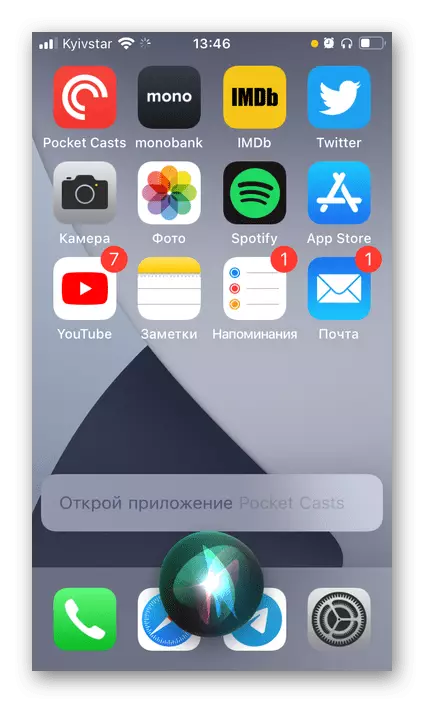
Giảm tiếng ồn (chỉ có airpods pro)
Một trong những sự khác biệt đặc trưng giữa Airpods và AirPods Pro thế hệ thứ nhất và thứ hai, ngoài thiết kế và loại, là chế độ giảm tiếng ồn đang hoạt động, có thể được quản lý cả trên thiết bị liên hợp và bằng cách giữ cảm biến báo chí. Chúng tôi đã nói về tất cả các tính năng của nó trong các hướng dẫn để thiết lập tai nghe, trong đó chủ đề kiểm tra điều chỉnh cho tai và cài đặt ẩn được hỗ trợ bởi phụ kiện cũng bị ảnh hưởng.
Đọc thêm: Cách định cấu hình và sử dụng chế độ giảm tiếng ồn trong Airpods Pro

Ghi chú: Tất cả các hành động được thảo luận trong các phần trước của bài viết, ngoại trừ câu trả lời cho các cuộc gọi, có thể được thực hiện không chỉ bằng cách tiếp xúc với cảm biến báo chí trên Ayirpods 1, 2 và Pro, mà còn với sự trợ giúp của Siri.

